Mikrofon Astro A50 nie działa na PC lub Xbox One
Zestaw słuchawkowy Astro A50 jest jednym z najlepszych do gier i wszystkiego innego. To świetny zestaw słuchawkowy, ale ostatnio niektórzy użytkownicy mają problemy, w których trudno im rozmawiać z innymi. To bardzo irytujące, zwłaszcza gdy jesteś w trakcie strzelanki pierwszoosobowej(First-Person Shooter) ( FPS ) i musisz komunikować się ze swoim zespołem. Aby mieć pewność, że ten problem nigdy się nie powtórzy, poszliśmy naprzód i wymyśliliśmy sposób, aby raz na zawsze naprawić Astro A50 .

Mikrofon Astro A50 nie działa na PC
To, o czym będziemy tutaj mówić, jest bardzo łatwe do zrozumienia i równie łatwe do wykonania, więc zróbmy to.
1] Sprawdź ustawienia urządzenia dla swojego mikrofonu(1] Check device settings for your microphone)

Pamiętaj, że Twój mikrofon Astro A50 może być wyłączony, więc w takim przypadku musimy go włączyć. Oto, co zamierzamy zrobić, kliknij Windows Key + R , co powinno wywołać okno dialogowe Uruchom . (Run)W polu wpisz control , a następnie naciśnij klawisz Enter .
Wykonanie tej czynności powinno uruchomić Panel sterowania(Control Panel) . Następnym krokiem jest zatem kliknięcie Sprzęt i dźwięk(Hardware and Sound) i wybranie Dźwięk(Sound) z listy. Powinno pojawić się nowe okno, więc z tego miejsca wybierz kartę Nagrywanie(Recording) i wybierz Pokaż wyłączone urządzenia(Show Disabled Devices) .
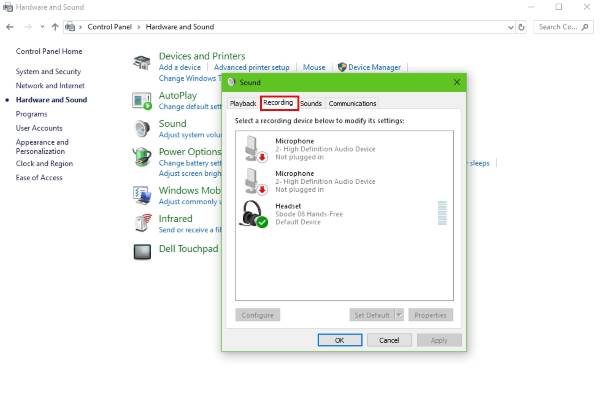
Następnie przejdź dalej, kliknij prawym przyciskiem myszy(right-click) Mikrofon zestawu słuchawkowego(Headset Microphone) i wybierz Włącz(Enable) z podanych opcji. Kliknij go ponownie prawym przyciskiem myszy i wybierz (Right-click)Ustaw jako urządzenie domyślne(Set as Default Device) , a następnie kliknij OK , uruchom ponownie komputer i sprawdź, czy mikrofon działa prawidłowo.
2] Rozwiąż problemy ze sprzętem(2] Troubleshoot your hardware)
Jeśli Twój zestaw słuchawkowy Astro A50 nadal nie działa po wypróbowaniu powyższych opcji, prawdopodobnie mamy do czynienia z problemem sprzętowym. Podłącz(Please) zestaw słuchawkowy do innego portu w komputerze, aby dowiedzieć się, czy problem jest związany ze sprzętem komputera.
Teraz możesz przetestować zestaw słuchawkowy na innym komputerze. Powinno to powiedzieć, czy Twój komputer jest ogólnie głównym problemem.
W ostatecznym rozrachunku, jeśli wszystko tutaj nie pomoże, to prawdopodobieństwo uszkodzenia Astro A50 jest dość wysokie. Zastanów się nad zwróceniem go do sprzedawcy lub kup inną markę, aby być po bezpiecznej stronie.
Mikrofon Astro A50(Astro A50) nie działa na konsoli Xbox One(Xbox One)
1] Przywróć ustawienia domyślne(1] Set things back to the default)
Naciśnij(Press) przycisk wyciszania mikrofonu na przejściówce kontrolera. Do tego czasu powinieneś zobaczyć świecące światło w kolorze pomarańczowym. Jeśli to się nie pojawi, po prostu odłącz mikrofon i kabel USB , adapter audio i na koniec baterię z kontrolera.
Poczekaj(Wait) chwilę, a następnie ponownie podłącz baterię, a następnie zrób to samo z kablem USB . Następnie podłącz adapter audio, a następnie kabel mikrofonu bezpośrednio do adaptera i zestawu słuchawkowego. Następnym krokiem jest zatem naciśnięcie przycisku wyciszenia mikrofonu i zwrócenie uwagi na pomarańczowe światło.
Wykonanie tej czynności powinno przywrócić wszystko do ustawień domyślnych.
2] Ustaw poziomy dźwięku dla zestawu słuchawkowego(2] Set the audio levels for the headset)
- Ustaw główną głośność na maksimum: Uruchom jedną(Start one) z ulubionych gier wideo i upewnij się, że dźwięk jest aktywny. Na zestawie słuchawkowym naciśnij i przytrzymaj przycisk Game Audio , aż usłyszysz dwukrotny sygnał dźwiękowy, a następnie zwiększ głośność do maksimum lub na najbardziej komfortowy poziom.
- Pełna(Full) transmisja z mikrofonu: Najpierw(First) musisz ściszyć dźwięk z mikrofonu o co najmniej 16 kliknięć, a następnie zwiększyć głośność adaptera o 16 kliknięć.
- Zmień(Alter) głośność rozmowy na czacie: następnym krokiem jest naciśnięcie przycisku Mic Audio na przycisku zestawu słuchawkowego i od razu powinno być dobrze.
Mam nadzieję, że coś ci pomoże.(Hope something here helps you.)
Related posts
Jak skonfigurować konsolę Xbox One dla swojego dziecka
Jak skonfigurować udostępnianie na Twitterze na konsoli Xbox One
Napraw błąd niepowodzenia UPnP na konsoli Xbox One
Rozwiązywanie problemów z logowaniem do aplikacji Xbox
Jak udostępniać klipy z gier Xbox w sieciach społecznościowych z telefonu?
Jak zmienić ustawienia serwera DNS na Xbox One, aby przyspieszyć?
Napraw czarny ekran śmierci Xbox One X
Ta aplikacja nie może otworzyć błędu dla aplikacji Zdjęcia, Xbox Game Bar, Kalkulator itp.
Jak podarować komuś grę cyfrową na Xbox One i Windows 10?
Jak grać w dowolną grę Xbox na komputerze z systemem Windows 11/10?
Jak przypiąć widżet Xbox Game Bar na ekranie komputera z systemem Windows 10
Jak nagrywać, edytować, udostępniać i usuwać klipy z gier oraz zarządzać nimi na konsoli Xbox One
Gra na konsolę Xbox One nie uruchamia się, błąd 0X803F800B
Najlepsze aplikacje muzyczne w tle do odtwarzania dźwięku na konsoli Xbox One
Jak dodać Xbox Live i GitHub do Discord
Kontroluj Xbox One z telefonu za pomocą Xbox SmartGlass
Microsoft Xbox One X kontra Xbox One S – omówione główne różnice
Railway Empire: recenzja gry na Xbox One
A Way Out: recenzja gry na Xbox One
Napraw kod błędu konsoli Xbox 0x800704CF
